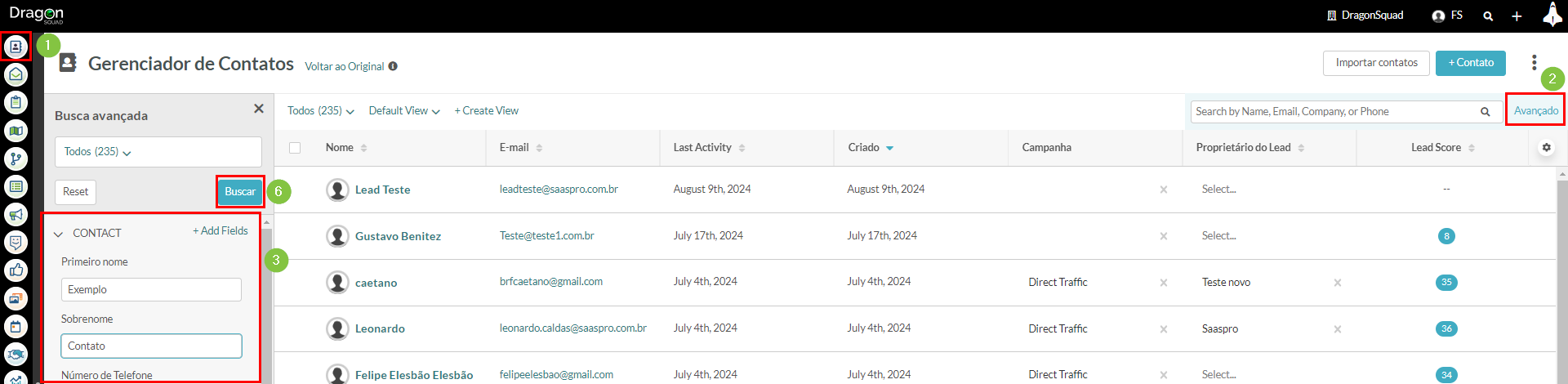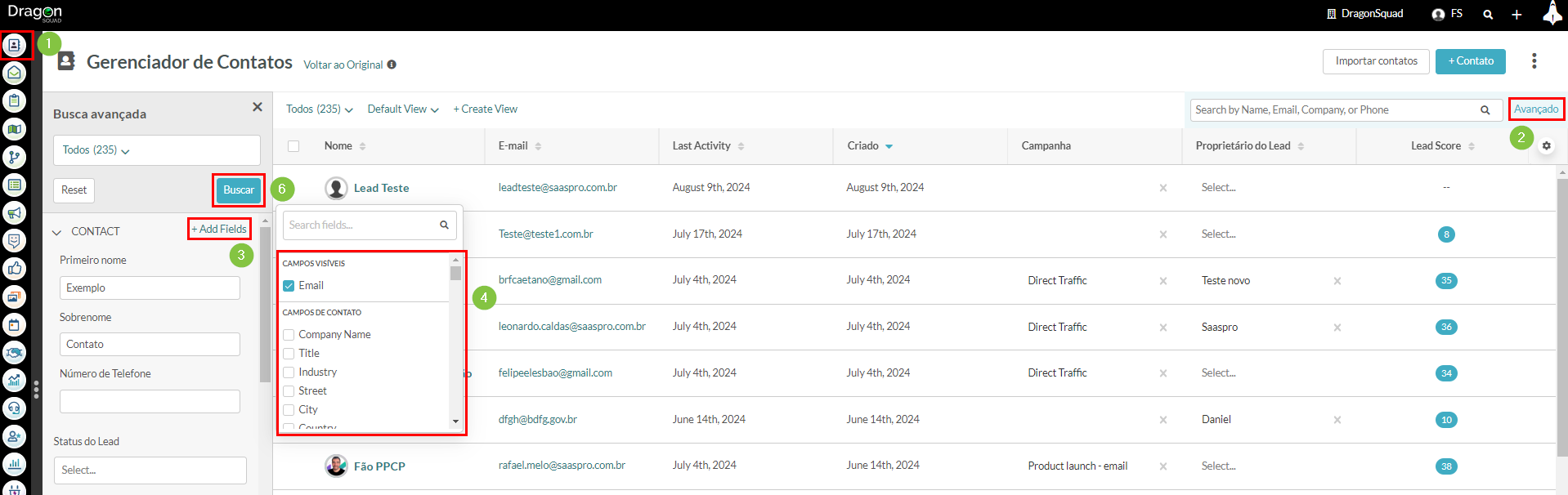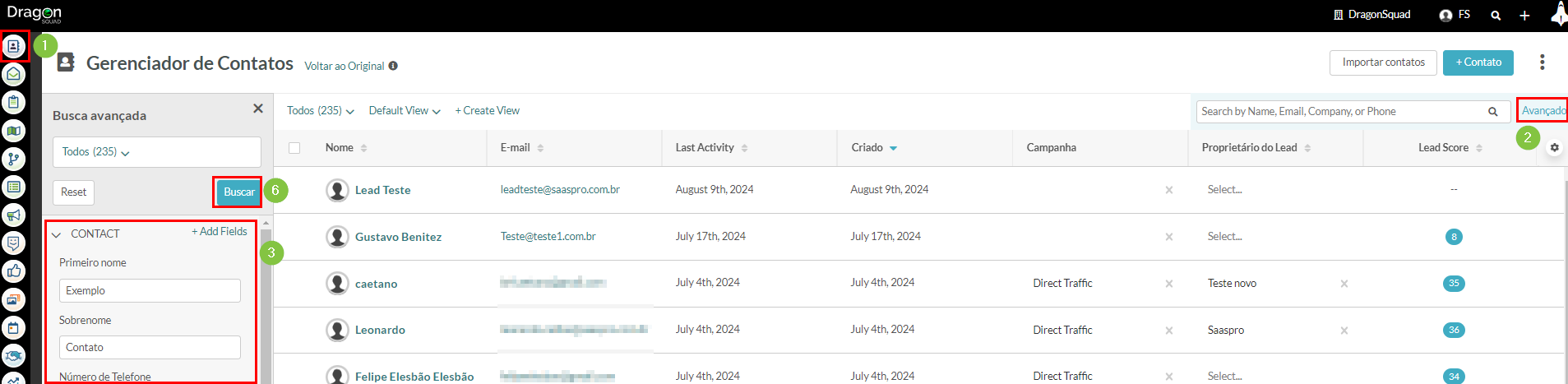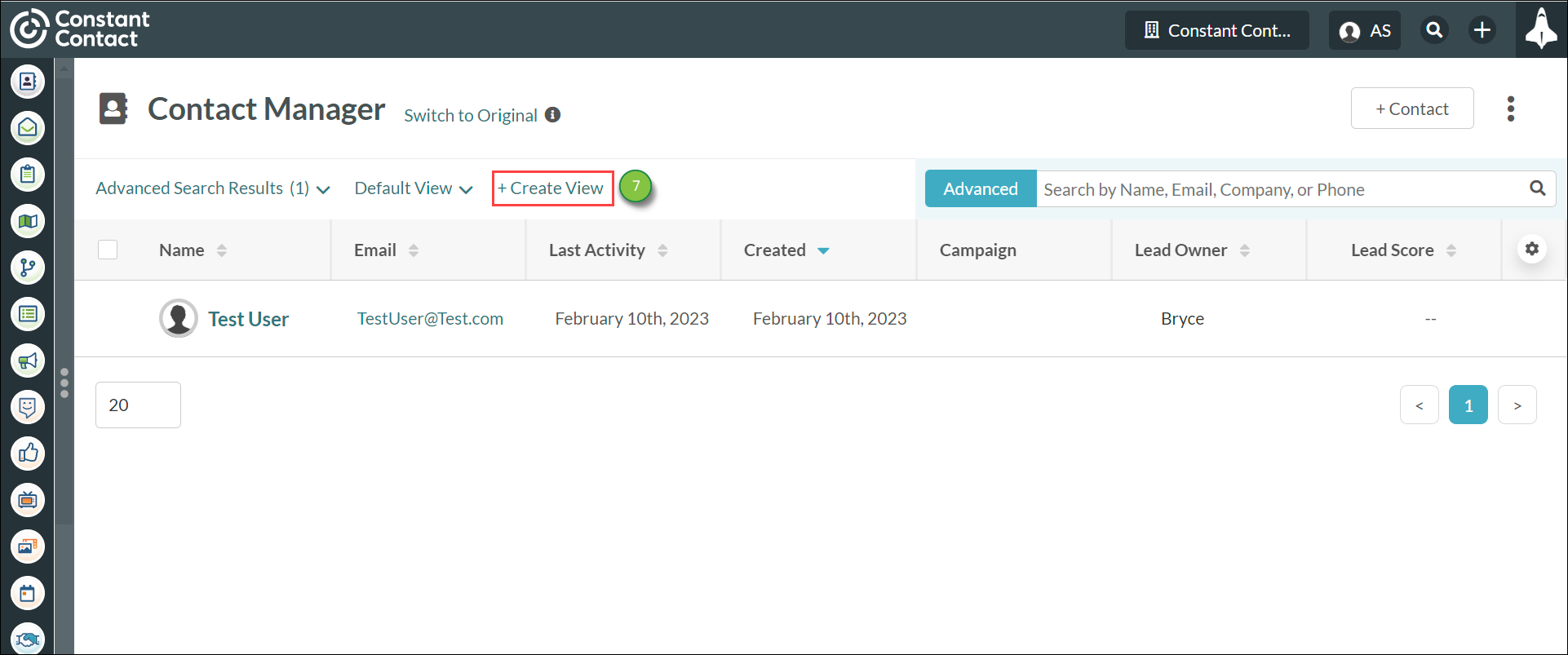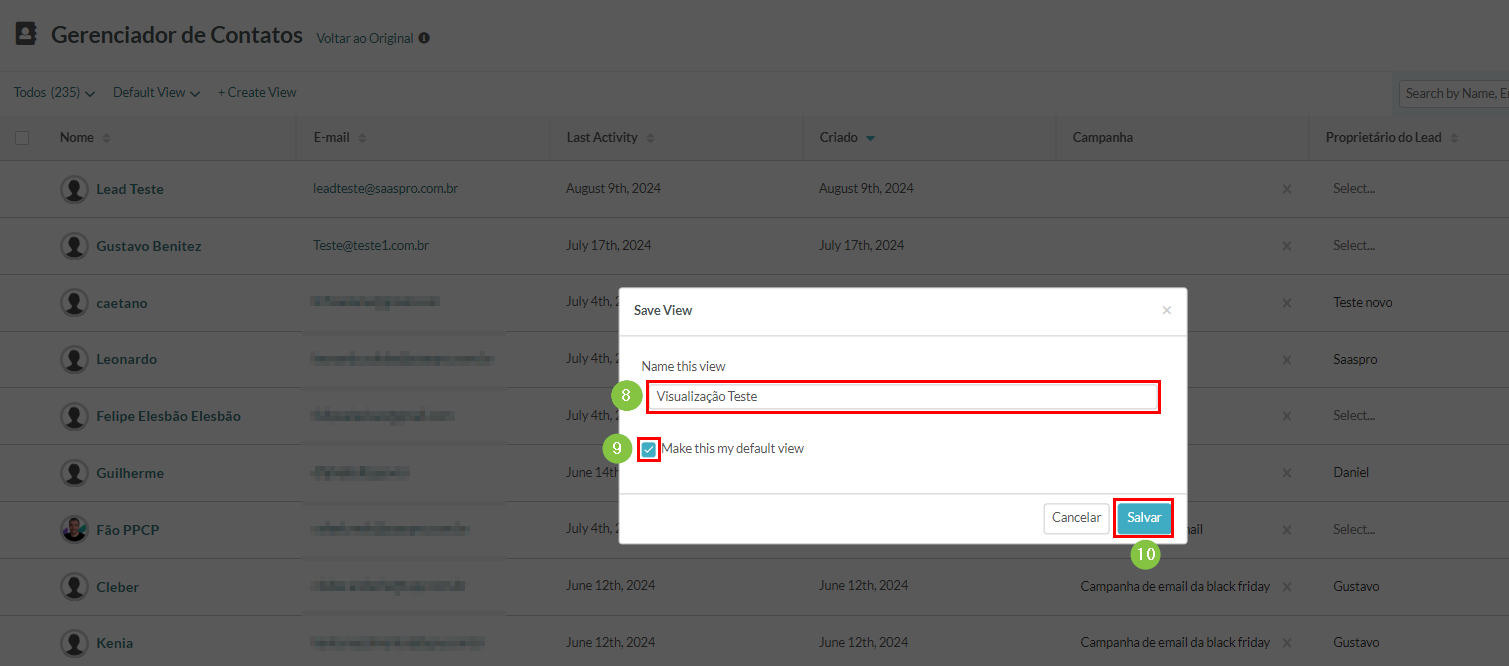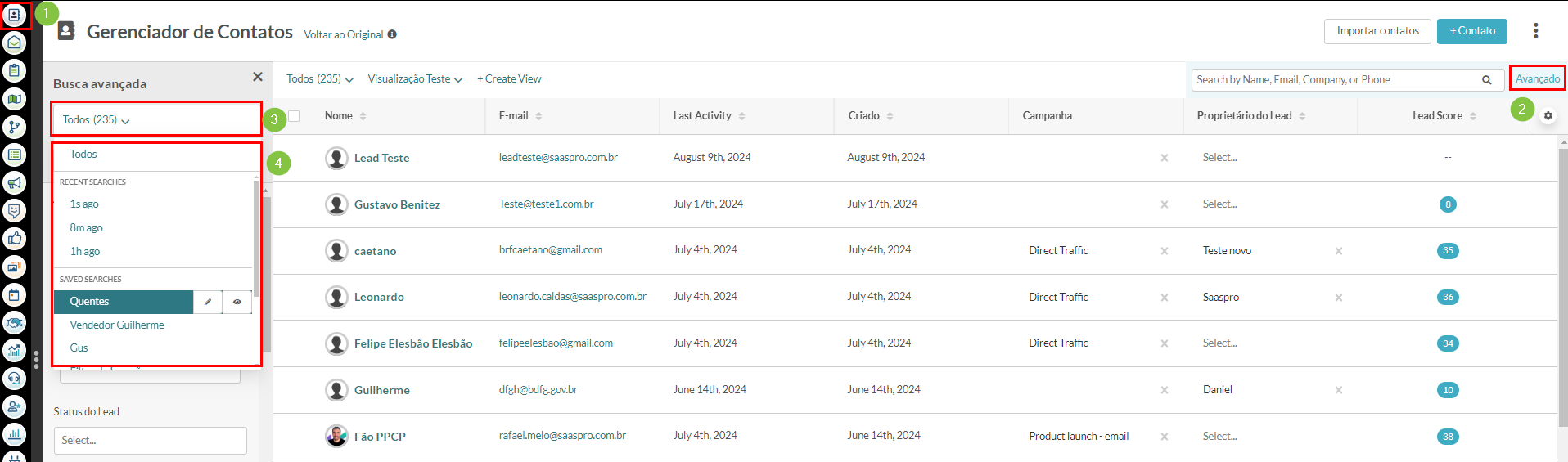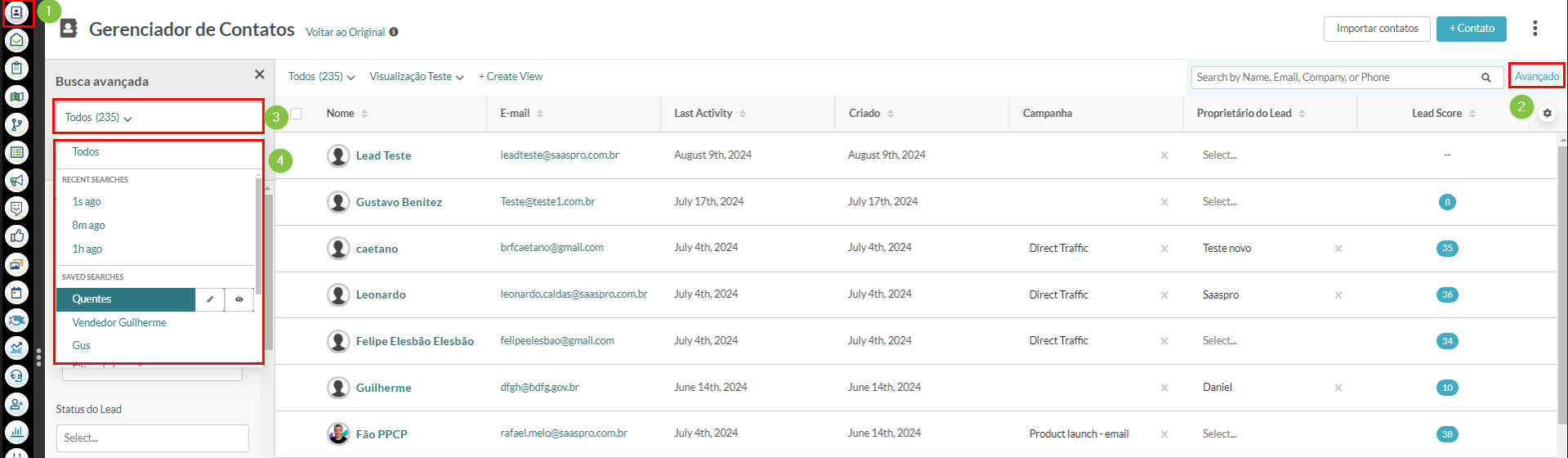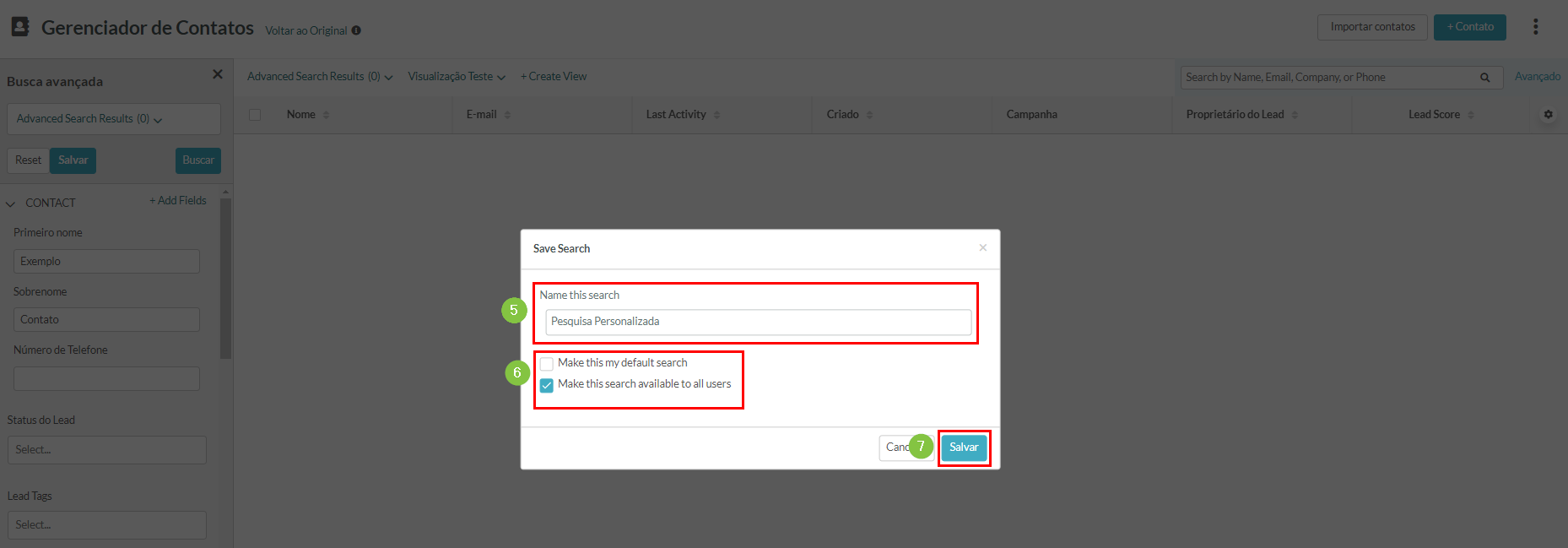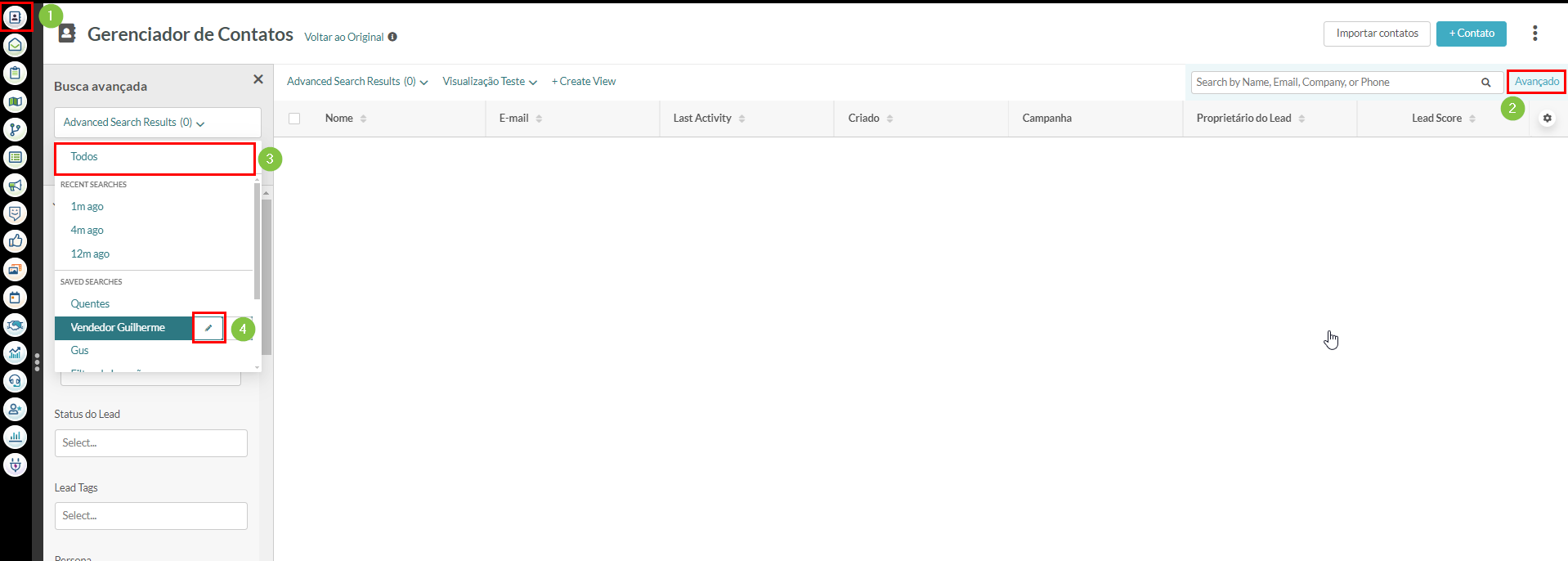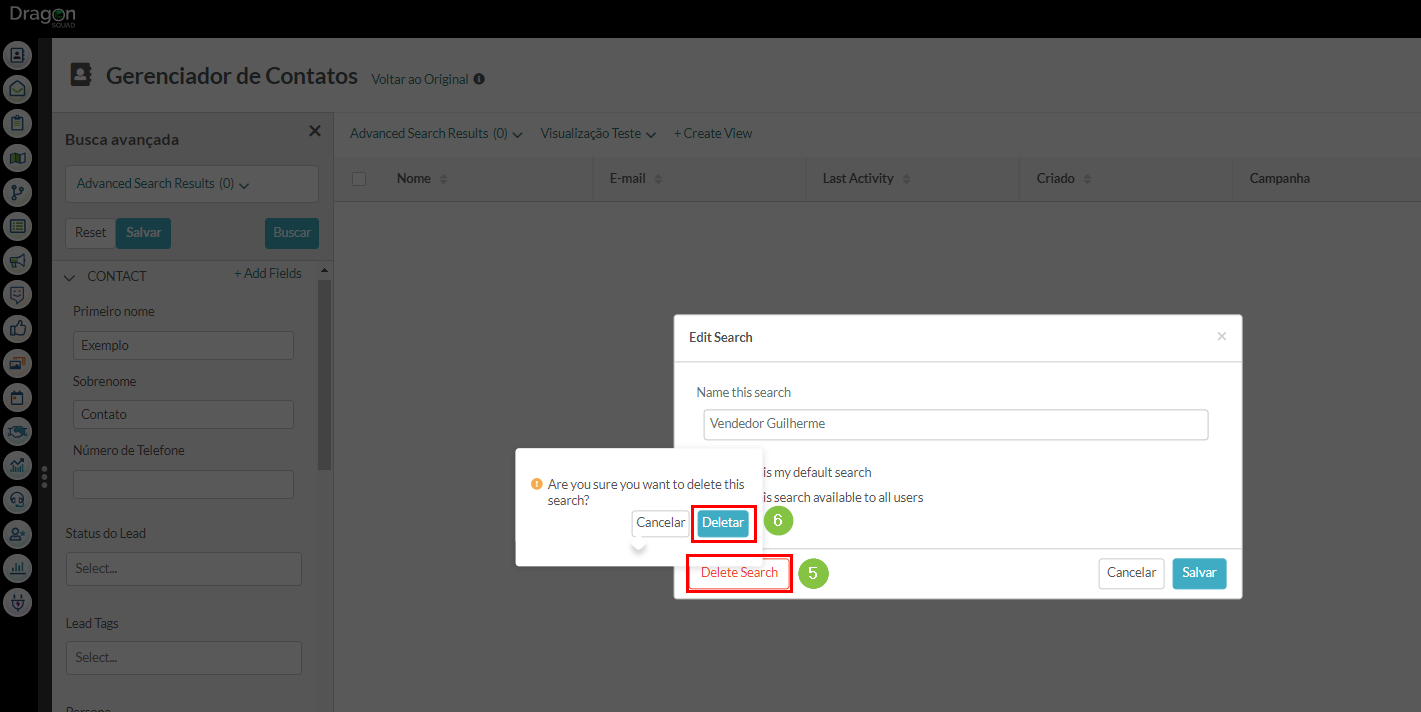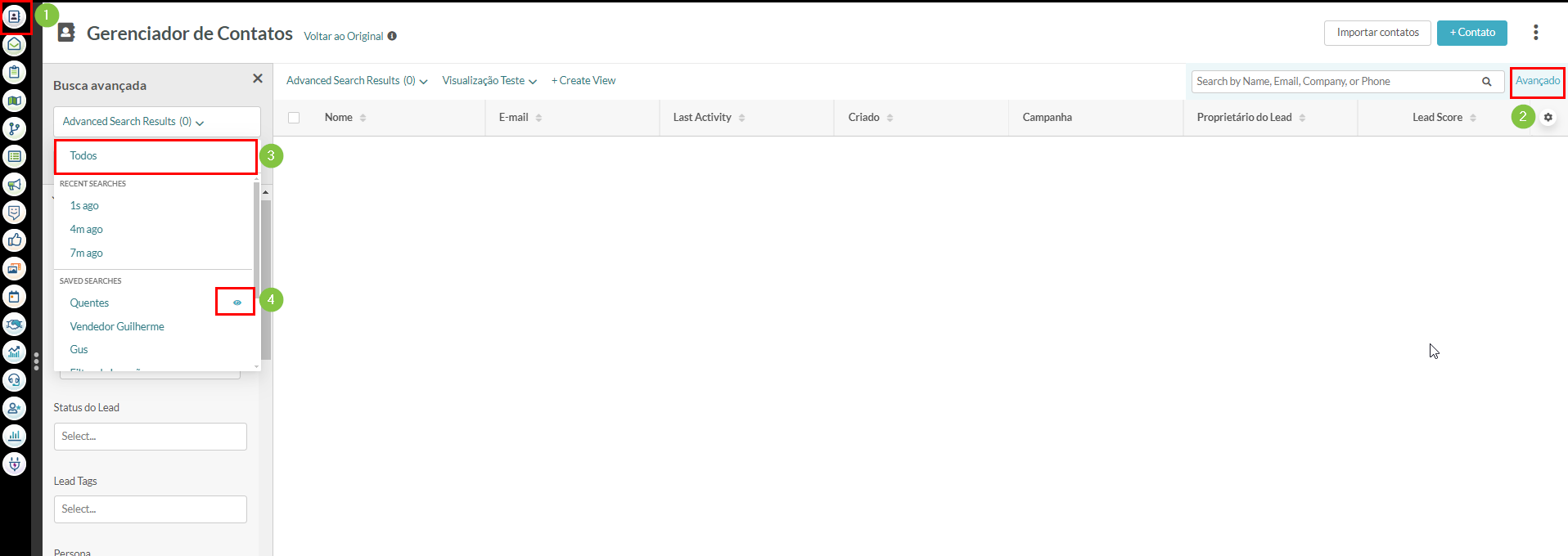Usando Busca Avançada no Gerenciador de Contatos
Última atualização: 9 de outubro de 2024
Conteúdo do Artigo
| Administradores | ✓ | |
| Gerentes de Empresa | ✓ | |
| Gerentes de Marketing | ✓ | |
| Gerentes de Vendas | ✓ | |
| Vendedores | ✓ | |
| Vendedores Jr. | ✓ |
Criando uma Busca Avançada
Você pode criar buscas avançadas a qualquer momento.
Para criar uma busca avançada, faça o seguinte:
- Clique em Contatos na barra de ferramentas à esquerda.
- Clique em Avançado.
- Selecione os filtros de busca aplicáveis nas seções Contato, Campanha ou Oportunidade.
- Opcionalmente, adicione outros campos do sistema ou personalizados.
- Insira quaisquer opções necessárias para os filtros desejados.
- Clique em Buscar.
Nota: Clique em Redefinir para limpar todos os filtros de busca.
Campos de Busca
Outros campos podem conter informações relevantes para sua busca. Você pode adicionar ou remover campos do sistema ou personalizados de uma busca avançada conforme necessário.
Para buscar campos do sistema ou personalizados, faça o seguinte:
- Clique em Contatos na barra de ferramentas à esquerda.
- Clique em Avançado.
- Clique em + Adicionar Campos no menu Contato .
- Marque as caixas de seleção para os campos do sistema ou personalizados desejados.
- Opcionalmente, clique em uma caixa de seleção previamente selecionada para remover um campo selecionado.
- Clique em Buscar.
Nota: Clique em Redefinir para limpar todos os filtros de busca.
Ao criar uma nova busca de campo, certos campos e campos personalizados estão disponíveis ou indisponíveis para uso. Os seguintes campos estão disponíveis ou indisponíveis para uma busca avançada:
| Disponibilidade |
Campos |
|
|
Disponível |
|
|
|
Indisponível |
|
Salvando uma Busca Avançada
Você pode salvar uma busca avançada para uso futuro. Isso permite que você acesse uma busca avançada sem precisar inserir parâmetros de busca.
Para salvar uma busca avançada, faça o seguinte:
- Clique em Contatos na barra de ferramentas à esquerda.
- Clique em Avançado.
- Selecione os filtros de busca aplicáveis nas seções Contato, Campanha ou Oportunidade.
- Opcionalmente, adicione outros campos do sistema ou personalizados.
- Insira quaisquer opções necessárias para os filtros desejados.
- Clique em Salvar.
- Opcionalmente, clique em +Criar Visualização.
- Insira um nome para a busca avançada no campo Nome esta visualização .
- Opcionalmente, clique na caixa de seleção Definir como minha visualização padrão .
- Clique em Salvar.
Nota: Clique em Redefinir para limpar todos os filtros de busca.
Esteja ciente de que você não pode sobrescrever uma busca avançada ao tentar salvar novos parâmetros. Você precisará salvar a busca atualizada com um novo nome.
Usando uma Busca Avançada Salva ou Recente
Você pode abrir e usar uma busca avançada salva anteriormente.
Para usar uma busca avançada salva ou recente para outra busca avançada, faça o seguinte:
- Clique em Contatos na barra de ferramentas à esquerda.
- Clique em Avançado
- Clique no menu suspenso Buscas
 .
. - Selecione a busca desejada.
Nota: Suas três buscas mais recentes serão salvas automaticamente em Buscas Recentes.
Editando uma Busca Avançada Salva
Você pode editar o nome e o status padrão de uma busca avançada conforme necessário. Esteja ciente de que isso não altera os parâmetros da busca. Você precisará salvar quaisquer novos parâmetros como uma busca avançada diferente.
Para editar uma busca avançada, faça o seguinte:
- Clique em Contatos na barra de ferramentas à esquerda.
- Clique em Avançado.
- Clique no menu suspenso Buscas
 .
. - Passe o mouse sobre a busca desejada. Clique em Editar.
- Insira um nome para a busca avançada no campo Nome esta busca.
- Opcionalmente, clique na caixa de seleção Definir como minha busca padrão.
- Clique em Salvar.
Excluindo uma Busca Avançada Salva
Você pode excluir uma busca avançada a qualquer momento.
Para excluir uma busca avançada, faça o seguinte:
- Clique em Contatos na barra de ferramentas à esquerda.
- Clique em Avançado.
- Clique no menu suspenso Buscas
 .
. - Passe o mouse sobre a busca desejada. Clique
 Editar.
Editar.
- Clique em Excluir Busca.
- Clique em Excluir.
Definindo uma Busca Avançada Salva como Padrão
Você pode definir uma busca avançada para exibir certas informações por padrão toda vez que acessar o Gerenciador de Contatos.
Para definir ou remover uma busca salva como busca padrão, faça o seguinte: